 W dnu 1 marca 2015, Samsung nareszcie przedstawił dwa najnowsze modele swoich telefonów – Galaxy S6 i Galaxy S6 Edge w trakcie imprezy Mobile World Congress. Tysiące fanów czekało na nowe produkty firmy, a przedstawione modele przekroczyły oczekiwania wielu spośród nich. Linia Galaxy S6 odznacza się własnym unikalnym stylem, ekranem o wielkości 5,1 cala o wysokiej rozdzielczości, a także estetycznej kombinacji krzywizn, metalu i szkła połączonych w niepowtarzalną całość. Wielu fanów podjęło już decyzję o zakupie telefonów z serii Galaxy kiedy tylko pojawią się na rynku 10 kwietnia. Dotychczasowi posiadacze iPhone’ów planujący zakup jednego z nowych telefonów Samsunga powinni zaplanować import kontaktów z iphone do Samsung Galaxy S6. W dalszej części artykułu dowiesz się jak to zrobić.
W dnu 1 marca 2015, Samsung nareszcie przedstawił dwa najnowsze modele swoich telefonów – Galaxy S6 i Galaxy S6 Edge w trakcie imprezy Mobile World Congress. Tysiące fanów czekało na nowe produkty firmy, a przedstawione modele przekroczyły oczekiwania wielu spośród nich. Linia Galaxy S6 odznacza się własnym unikalnym stylem, ekranem o wielkości 5,1 cala o wysokiej rozdzielczości, a także estetycznej kombinacji krzywizn, metalu i szkła połączonych w niepowtarzalną całość. Wielu fanów podjęło już decyzję o zakupie telefonów z serii Galaxy kiedy tylko pojawią się na rynku 10 kwietnia. Dotychczasowi posiadacze iPhone’ów planujący zakup jednego z nowych telefonów Samsunga powinni zaplanować import kontaktów z iphone do Samsung Galaxy S6. W dalszej części artykułu dowiesz się jak to zrobić.
Najprostszy sposób na kopiowanie kontaktów z iPhone na Samsung Galaxy S6
1. Szybkie i przydatne narzędzie
2. Aplikacja z szybkim transferem
3. Tradycyjny, ograniczony sposób
1
Metoda Pierwsza: Apowersoft Phone Manager
Jedno jest absolutnie pewne – jeśli twoja lista kontaktów pęka w szwach to na pewno nie będziesz chciał kopiować ich pojedyńczo. Z pomocą może przyjść ci program Apowersoft Phone Manager. Ten profesjonalny i rozbudowany program pozwoli ci zarządzać całą zawartością telefonu z poziomu komputera. Z jego pomocą możesz między innymi przesyłać pliki pomiędzy urządzeniami mobilnymi, a komputerem. Ponadto, program umożliwia tworzenie kopii zapasowych danych z telefonu, czy wykonywać zrzuty ekranu z telefonu zaledwie jednym kliknięciem. Aplikacja pozwala również wyświetlać ekran telefonu na monitorze. Biorąc pod uwagę szybkość działania aplikacji, jest to zdecydowanie najlepszy sposób na przeniesienie kontaktów z iPhone do Samsung Galaxy S6. Poniżej znajduje się instrukcja obsługi krok po kroku.
- Pobierz Apowersoft Phone Manager i zainstaluj program na swoim komputerze.
- Uruchom program. Podłącz swój iPhone do komputera przez kabel USB. Wybierz opcję “Zaufaj”, kiedy pojawi się zapytanie. Przejdź do “Kontakty”. Wybierz kontakty które chcesz przenieść, a następniej wybierz “Eksportuj”. Po ukończeniu procesu możesz odłączyć telefon.
- Uruchom Galaxy S6. Otwórz “Ustawienia > Opcje Developera”. Zaznacz “debugowanie USB”. Podepnij Galaxy S6. Pamiętaj o wciśnięciu “OK”, aby zezwolić na debugowanie USB. Po połączeniu telefonu, wejdź w “Kontakty”. Kliknij “Importuj”. Poczekaj na zakończenie procesu i odłącz telefon.
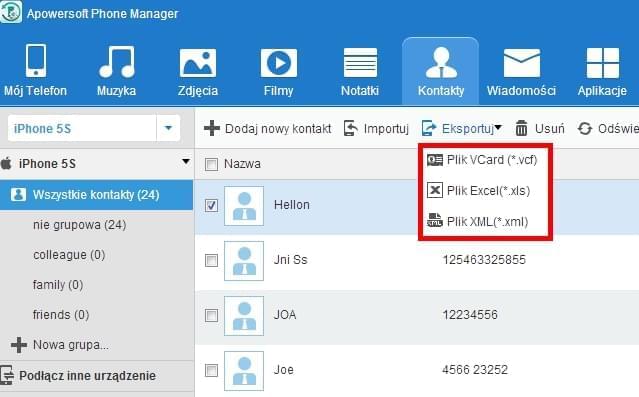
Wskazówka: Dostępne są trzy rodzaje formatu plików: *.vcf, *.xls, *.xml. Możesz wybrać format odpowiedni dla swoich potrzeb.
Ten niezwykle przydatny program jest w całości kompatybilny z systemami zarówno iOS, jak i Android. Dzięki temu, kopiowanie kontaktów z iPhone na Samsung Galaxy S6 staje się wyjątkowo proste. W przeciągu paru minut możesz przenieść setki, a nawet tysiące kontaktów z listy na nowe urządzenie.
2
Metoda Druga: Phone Transfer
Phone Transfer to dedykowana aplikacja służąca do przenoszenia plików pomiędzy telefonami. Użytkownicy mogą kopiować dowolne rodzaje danych, jak np. muzyka, filmy, zdjęcia, kontakty, wiadomości SMS, i inne. Program obsługuje ponad 2000 różnych modeli telefonów, włącznie z telefonami Samsung, Apple, HTC, Motorola, LG, itd. Wykonując import kontaktów z iphone do Samsung Galaxy S6 w programie możesz uzyskać pełne dane kontaktowe, jak np. numer telefonu, adres email, tytuł zawodowy, adres, data urodzin, nazwa firmy, itp.

Obsługa programu jest całkiem prosta. Wystarczy pobrać aplikację i uruchomić ją na komputerze, a następnie podłączyć pożądane urządzenia mobilne do komputera, wybrać odpowiednie kontakty z listy i kliknąć przycisk “Kopiuj”. Zanim się spostrzeżesz wszystkie twoje kontakty zostaną już nagrane na twoim Galaxy S6.
3
Metoda Trzecia: Email
Poczta elektroniczna jest niezwykle rozpowszechniona wśród użytkowników Internetu, zwłaszcza do zastosowań biznesowych. Jeśli chcesz przenieść zaledwie kilka kontaktów, to możesz bez problemu zrobić to poprzez email. Aby skorzystać z tej metody będziesz potrzebował klienta Gmail lub inną aplikację obsługującą email na telefonie. Poniżej znajdziesz instrukcję krok po kroku.
- Uruchom swój iPhone. Kliknij kontakt, który chcesz skopiować. Wybierz opcję “Wyślij Kontakt” poniżej danych kontaktu. Wybierz ikonę “Poczta”.
- Wpisz adres email i wyślij.
- Uruchom Samsung Galaxy S6. Otwórz aplikację poczty. Wybierz wiadomość w swojej skrzynce. Kliknij plik w załączniku. Wybierz “Utwórz Nowy Kontakt”.

Wady: Niestety, ta metoda wiąże sie z wieloma ograniczeniami:
- Ograniczona ilość przesyłanych kontaktów.
- Dostępny jedynie format *.vcf.
- Wymagane połączenie z siecią.
Podsumowując, pierwsze dwie z proponowanych metod są szczególnie polecane jeśli chodzi o kopiowanie kontaktów z iPhone na Samsung Galaxy S6.